Pokrenite League of Legends kao administrator ako dobijete ovu pogrešku
- Pogreška League of Legends pri povezivanju s Maestrom pojavljuje se nasumično tijekom pokretanja aplikacije igre.
- Pogreška može biti posljedica nemogućnosti igre da pristupi nekim datotekama potrebnim za njezin proces jer nema administratorska prava.
- Popravite to tako što ćete pokrenuti aplikaciju League of Legends kao administrator i onemogućiti značajku Kontrola korisničkog pristupa.
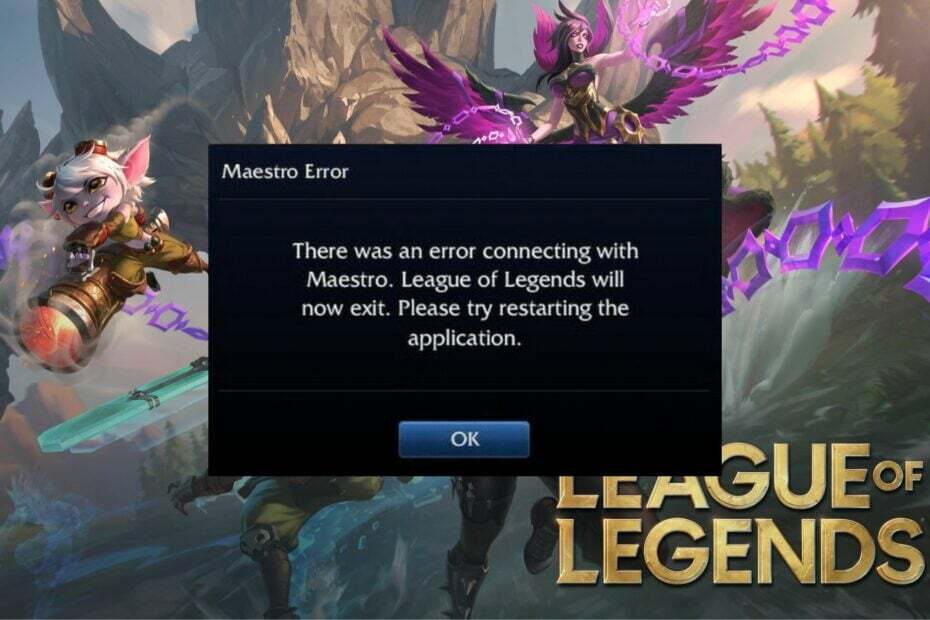
- Preuzmite i instalirajte Fortect.
- Pokrenite aplikaciju za početak procesa skeniranja.
- Kliknite na Započni popravak gumb za rješavanje svih problema koji utječu na rad vašeg računala.
- Fortect je preuzeo 0 čitatelja ovog mjeseca.
Nedavno su mnogi igrači prijavili da su naišli na poruku o pogrešci koja ukazuje na pogrešku League of Legends pri povezivanju s Maestrom. Može se dogoditi tijekom igranja igrice ili u neko drugo slučajno vrijeme. Međutim, ovaj će članak istražiti kako riješiti problem.
Također, možda će vas zanimati naš vodič za popravljanje League of Legends se ne može povezati s uslugom provjere autentičnosti greška.
Što uzrokuje pogrešku pri povezivanju s Maestrom na League of Legends?
Neki čimbenici koji mogu uzrokovati Došlo je do pogreške pri povezivanju s Maestrom. League of Legends će sada izaći. Pokušajte ponovno pokrenuti klijentske pogreške su:
- Nemogućnost pristupa određenim datotekama igre – Prvi vjerojatni razlog za ovu pogrešku je igra koja teško pristupa određenim datotekama igre koje su potrebne za njen rad. To može biti zbog nedostatka administratorskih dozvola, što može dovesti do kvara.
- Smetnje sigurnosnog softvera – Brojni softver antitijela pokrenut na vašem računalu može uzrokovati probleme s League of Legends jer mogu blokirati vezu između igre i njezinih poslužitelja. Također, usluge vatrozida mogu ometati vezu igre s Maestrom.
- Zastarjela igra League of Legends – Kada je aplikacija igre zastarjela, može spriječiti njezinu funkcionalnost zbog grešaka koje utječu na trenutnu verziju i uzrokuju probleme s povezivanjem s poslužiteljima.
Gore navedeni čimbenici mogu se međusobno razlikovati na različitim računalima ovisno o okolnostima. Unatoč tome, možete riješiti problem slijedeći korake opisane u sljedećem odjeljku.
Kako mogu popraviti pogrešku League of Legends pri povezivanju s Maestrom?
- Ponovno pokrenite računalo – Ponovno pokretanje računala najbrži je način za rješavanje temeljnih problema koji utječu na njegovu izvedbu i osvježava njegov sustav kako bi igra glatko radila.
- Ponovno pokrenite igru League of Legends – Ponovno će učitati igru i ponovno uspostaviti vezu između nje i potrebnih datoteka na računalu.
- Privremeno onemogućite sigurnosne aplikacije – Spriječit će sigurnosne usluge koje rade na računalu da presretnu vaše aktivnosti igranja.
- Popravite klijent igre – Malo je korisnika izjavilo da je popravak klijenta igre pomogao, pa svakako pokušajte to.
1. Pokrenite League of Legends klijent kao administrator
- Naći liga legendi ikonu aplikacije na radnoj površini, kliknite je desnom tipkom miša i odaberite Svojstva iz padajućeg izbornika.
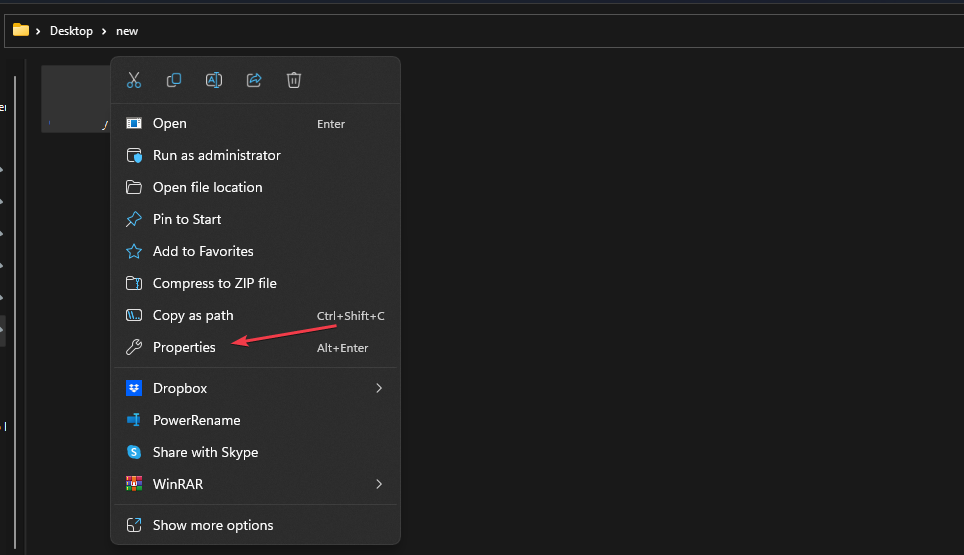
- Idi na Kompatibilnost karticu i potvrdite okvir za Pokrenite ovaj program kao administrator opcija.
- Sada idite na Kompatibilnost karticu načina, potvrdite okvir za Pokrenite ovaj program u načinu kompatibilnosti, zatim odaberite a Windows verzija s padajućeg izbornika.

- Klik u redu za spremanje promjena.
Pokretanje igre kao administrator riješit će probleme s dozvolama koje sprječavaju pristup datotekama i probleme s kompatibilnošću koji uzrokuju pogrešku.
Također, u našem vodiču saznajte što učiniti ako pokretanje kao administrator ne radi na vašem računalu.
2. Isključite kontrolu korisničkog računa
- Kliknite lijevom tipkom miša na Početak tipka, tip Upravljačka ploča u okviru za pretraživanje i otvorite ga iz rezultata pretraživanja.
- Zatim pronađite Korisnički računi opciju, zatim kliknite na Promjena postavki kontrole korisničkog računa dugme.
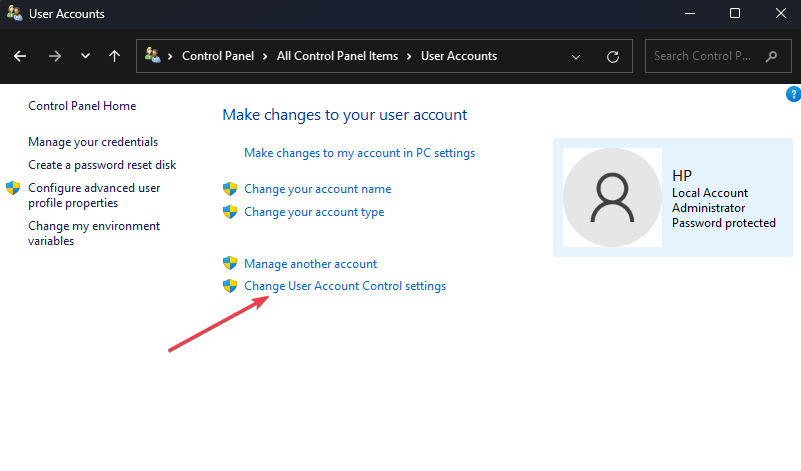
- Na sigurnosni klizač koji se pojavljuje na sljedećoj stranici, povucite klizač Nikad obavijestiti, zatim kliknite OK za spremanje promjene.

- Ponovo pokrenite računalo i pokušajte pokrenuti igru da vidite je li pogreška i dalje prisutna.
Osim toga, preporučujemo da pročitate naš članak o tome što učiniti ako League of Legends se stalno ruši na vašem računalu.
- Epic Games zapele pri učitavanju vaše narudžbe: kako to popraviti
- Minecraft Exit Code 6: Kako to popraviti u 4 koraka
- 6 načina da popravite ESO Launcher koji je zapeo pri učitavanju
Također, možete provjeriti kako popraviti League of the Legends ne mogu se prijaviti na račun problem.
Slobodno ostavite svoje prijedloge ili pitanja u ovom vodiču ako ih imate. Željeli bismo čuti vaše mišljenje u odjeljku za komentare.
Još uvijek imate problema? Popravite ih ovim alatom:
SPONZORIRANO
Ako gornji savjeti nisu riješili vaš problem, vaše računalo može imati dublje probleme sa sustavom Windows. Preporučujemo preuzimajući ovaj alat za popravak računala (ocijenjeno Sjajno na TrustPilot.com) kako biste im se jednostavno obratili. Nakon instalacije jednostavno kliknite Započni skeniranje i zatim pritisnite na Popravi sve.


![League of Legends neće ići preko cijelog zaslona [Easy Fix]](/f/afe0b902dc1df3bad7090ffdbf0b6bad.jpg?width=300&height=460)